Loại tài liệu
Cho phép ND tạo mới Loại tài liệu để phân loại chi tiết hơn trong Nhóm tài liệu.
Trang chủ (Home Page) -> Mẫu tài liệu (Template) -> Loại tài liệu (Evelope Type)
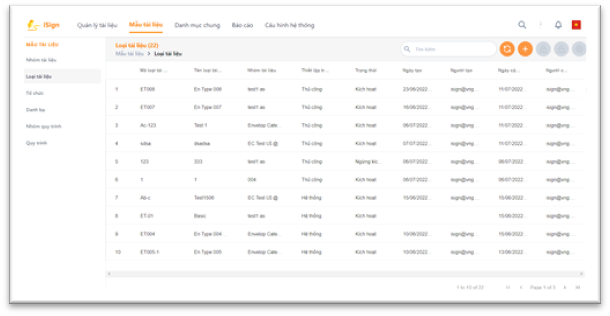
1. Danh sách Loại tài liệu
- Chọn menu Envelope type => HT iSign sẽ hiển thị danh sách loại tài liệu
- Nút Reload
 => Làm mới lại danh sách loại tài liệu
=> Làm mới lại danh sách loại tài liệu - Nút Columns: ND có thể tùy chỉnh các columns hiện thị triên giao diện
- Nút Filter: ND có thể chọn hiện thị theo từng bộ lọc
- Thanh tìm kiếm cho phép ND tìm kiếm theo từ khóa
- Nút Create
 => Chuyển sang màn hình tạo mới loại tài liệu.
=> Chuyển sang màn hình tạo mới loại tài liệu. - Nút Cấu hình form mẫu dùng để cấu hình định dạng form trên loại tài liệu
2. Tạo mới Loại tài liệu
- Tại màn hình danh sách, ND chọn Thêm mới và nhập các thông tin sau:
- Nhóm tài liệu (Envelope Type): Là mã định danh envelolope type, dùng để phân biệt các envelope type trên HT
- Tên nhóm tài liệu (Envelope Category Name): ND nhập tên nhóm tài liệu.
- Mô tả (Description): ND nhập thông tin
- Check box Áp dụng quy trình cho loại tài liệu: Gán quy trình đã thiết lập trên HT cho Loại tài liệu
- Nút Lưu
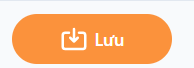 => HT lưu hết các thông tin đã nhập
=> HT lưu hết các thông tin đã nhập
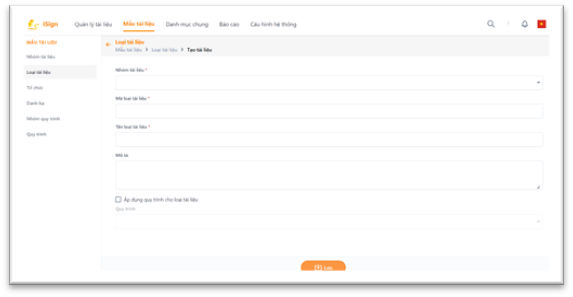
3. Ngừng kích hoạt/Kích hoạt
- ND chọn Chức danh trên danh sách và nhấn nút
 Unactive để Ngừng kích hoạt dữ liệu này và không được tiếp tục sử dụng
Unactive để Ngừng kích hoạt dữ liệu này và không được tiếp tục sử dụng - ND chọn Chức danh trên danh sách và nhấn nút
 Active để Kích hoạt lại và tiếp tục sử dụng
Active để Kích hoạt lại và tiếp tục sử dụng - ND nhấn nút Confirm để xác nhận lại thao tác
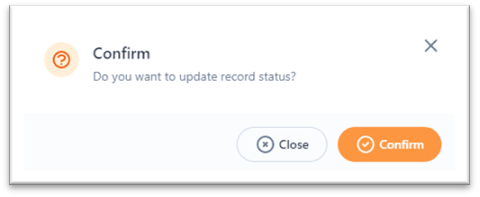
4. Màn hình cấu hình form mẫu
Cho phép ND cấu hình Form cho Loại tài liêu. Trên mỗi Form cho thiết lập các trường thông tin cần ghi nhận.
- Trên màn hình danh sách Loại tài liệu, ND bấm vào
 Cấu hình form mẫu để thực hiện tạo form
Cấu hình form mẫu để thực hiện tạo form - Mã trường thông tin: ND đặt mã để phân biệt các trường thông tin.
- Tên trường thông tin: ND nhập thông tin
- Loại trường thông tin: ND chọn trong danh sách
- Danh sách giá trị: ND thiết lập các giá trị, trường này xuất hiện khi ND chọn loại trường thông tin dạng chọn giá trị trong danh sách.
- Bắt buộc: Checkbot để ND thiết lập trường này có bắt buộc phải nhận khi soạn thảo tài liệu.
- Nút
 dùng đểThêm trường thông tin
dùng đểThêm trường thông tin - Nút
 dùng để Xóa trường thông tin
dùng để Xóa trường thông tin - Nút
 dùng để thêm các giá trị trong danh sách
dùng để thêm các giá trị trong danh sách - Nút Xem form
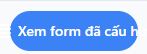 => Xem lại form đã thiết lập
=> Xem lại form đã thiết lập - Nút Lưu
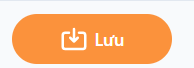 => HT lưu hết các thông tin đã nhập
=> HT lưu hết các thông tin đã nhập
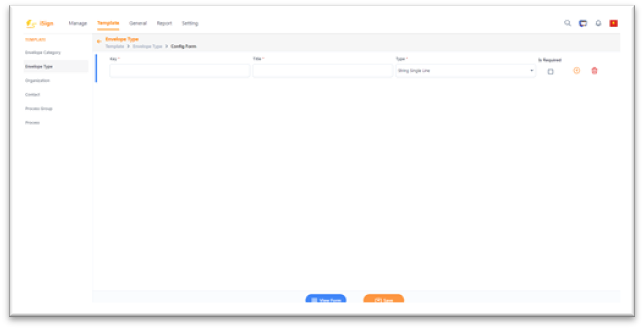
Created with the Personal Edition of HelpNDoc: Produce online help for Qt applications